

Det ÃĊr en universell sanning att spelapparna förbrukar mer batteriliv ÃĊn andra appar. Detsamma gÃĊller för appar som kan ta bilder. Om en app ansluter till kameran pÃċ din telefon kan du satsa pÃċ att det kommer att tömma batteriet snabbare ÃĊn andra appar. Detta gÃĊller ocksÃċ för mÃċnga sociala medier. Sociala media-appar tar kontinuerligt uppdateringar i bakgrunden. Facebook ÃĊr berömd för att tömma batteriet och det ÃĊr till stor del pÃċ grund av dess bakgrundsaktivitet. Det finns ett liknande fall att göra för Snapchat. Det ÃĊr ocksÃċ en social media app och det drÃĊnerar ocksÃċ ditt batteri och tar en boll pÃċ din bandbredd. Lyckligtvis kan du aktivera körlÃĊge i Snapchat och spara din dataplan frÃċn att vara uttömd.
Ãppna Snapchat och tryck pÃċ din Bitmoji-avatar eller spökikonen lÃĊngst upp till vÃĊnster. PÃċ din profilskÃĊrm, tryck pÃċ kugghjulsikonet högst upp till höger.

Detta tar dig till Snapchats instÃĊllningar. BlÃĊddra ner till avsnittet TillÃĊggstjÃĊnster och tryck pÃċ Hantera. HÃĊr kan du aktivera körlÃĊget i Snapchat.

TÃĊnk pÃċ körlÃĊge som en "knacka till laddning" -funktionen. Som standard laddar Snapchat historier och chattar i bakgrunden. Alla sociala medier gör det. BÃċde iOS och Android lÃċter dig selektivt avbryta bakgrundsaktivitet för appar men det hÃĊr medför en sÃĊmre upplevelse. ReslÃĊget ÃĊr dÃĊrför en bÃĊttre lösning. Det kommer att ladda det mindre tunga innehÃċllet, dvs text. Alla meddelanden som skickas till dig laddas automatiskt, men om nÃċgon delar en snap med dig, laddas den inte automatiskt. Du mÃċste trycka pÃċ bilden för att ladda ner den. Detsamma gÃĊller för berÃĊttelserna mata. Du kommer att kunna se vilka konton som har nya historier, men om du inte trycker pÃċ dem kommer de inte att laddas.
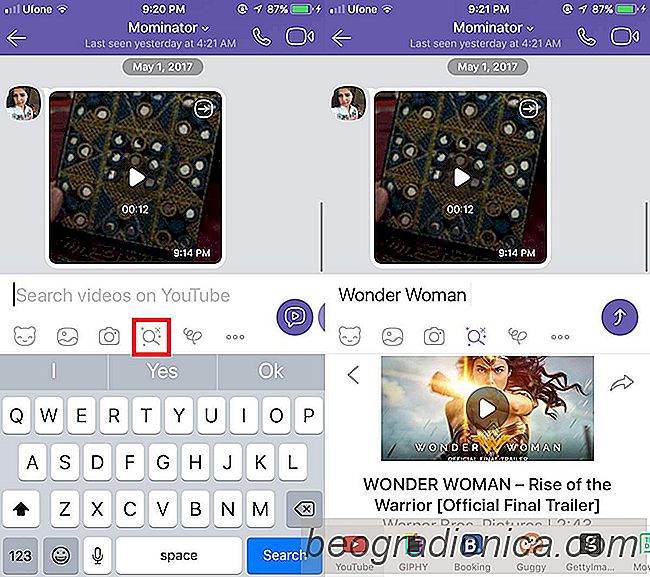
Hur man söker och delar YouTube-videoklipp i Viber
Meddelanden utvecklas varje dag. Faktum ÃĊr att sÃĊttet att titta pÃċ meddelanden, dvs enkla textbaserade konversationer, inte lÃĊngre gÃĊller den moderna meddelandeprogrammet. Till exempel ÃĊr Snapchat i grunden en meddelandeprogram men det ÃĊr vÃĊldigt lite, om alls, pÃċ textbaserade meddelanden. Det ÃĊr mer bild tungt.
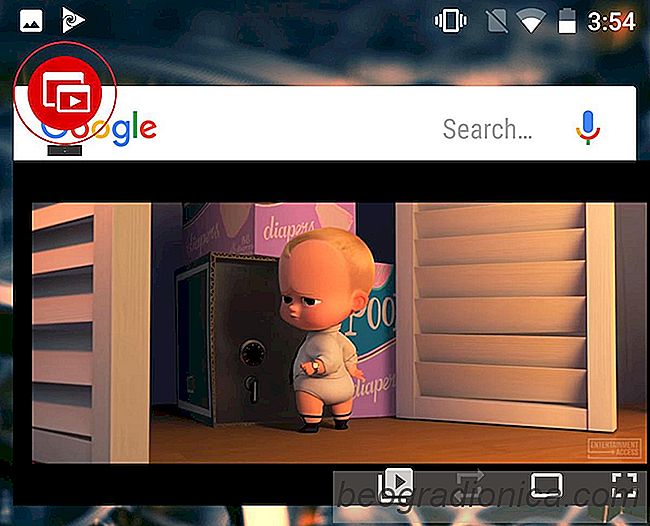
SÃċ hÃĊr fÃċr du YouTube PIP-lÃĊge pÃċ Android 7 eller under
Android O har en ny PIP-funktion. Det ska fungera just nu pÃċ Android O beta men det ÃĊr det inte. Det ÃĊr ocksÃċ en experimentell funktion i System UI Tuner sÃċ det kan eller kanske inte göra det till den stabila utgÃċvan. PIP ÃĊr inte ett nytt eller nytt koncept. Det har funnits i Ãċratal. Safari har PIP-lÃĊge pÃċ macOS.